lehet, hogy vannak olyan programok, amelyeket érdemes mindig indításkor vagy indításkor futtatni. Tegyük fel, hogy az első dolog, amit mindig tesz, az a böngésző beindítása és az internet böngészése. Persze, amikor a Windows PC elindul az asztalra, mindig manuálisan indíthatja el a böngészőt, és beírhatja az URL-t, de ha azt szeretné, hogy automatikusan elinduljon, akkor könnyen készíthet programokat, például mondjuk egy böngészőt, minden alkalommal automatikusan elindul a Windows 10 / 8 / 7 rendszerben.
Program futtatása indításkor A Windows 10 rendszerben
először ellenőrizze a Program beállításait, hogy van-e olyan beállítás, amely lehetővé teszi, hogy minden indításkor futtassa. Ha van, akkor könnyen megválaszolja a kérdést. Ha nem, akkor három másik módon is megteheti. Vessünk egy pillantást rájuk:
1] Helyezze a program parancsikonját az indítási mappába
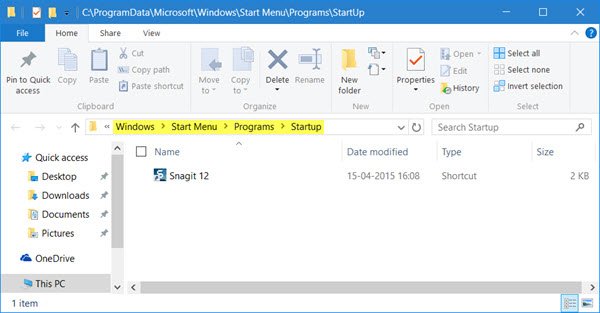
a legegyszerűbb módszer a Program parancsikonjának elhelyezése a Windows indítási mappájában.
A Windows jelenlegi felhasználói indítási mappája a következő helyen található:
C:\Users\Username\AppData\Roaming\Microsoft\Windows\Start Menu\Programs\Startup
ezek a programok csak az aktuálisan bejelentkezett felhasználó számára indulnak el. A mappa közvetlen eléréséhez nyissa meg a Futtatás parancsot, írja be a shell:startup parancsot, majd nyomja meg az Enter billentyűt.
az all Users Windows startup mappa a következő helyen található:
C:\ProgramData\Microsoft\Windows\Start Menu\Programs\StartUp
a mappa megnyitásához nyissa meg a Futtatás mezőt, írja be a shell:common startup parancsot, majd nyomja meg az Enter billentyűt.
ebben a mappában parancsikonokat adhat a Windows rendszerrel indítani kívánt programokhoz.
olvassa el: a Program az indítási mappában nem indul el indításkor.
2] Programok hozzáadása az indításhoz freeware használatával
míg a beépített MSCONFIG vagy System Configuration Utility lehetővé teszi az indítási bejegyzések letiltását vagy törlését, az indítási programok hozzáadását nem teszi lehetővé. Számos ingyenes eszköz van, amelyek lehetővé teszik az indítási programok kezelését.
hozzá indítási programok könnyen, akkor igénybe freeware, mint a Chameleon Startup Manager vagy gyors indítás. Mindkettő funkciókban gazdag indítási menedzserek, amelyek lehetővé teszik az indítási programok egyszerű hozzáadását az indítási paraméterekkel együtt.

3] Make Program fut a Windows boot keresztül Registry
tudod, hogy használja a Registry indítási útvonalak hozzá programokat kezdeni minden boot. A Run és a RunOnce rendszerleíró kulcsok segítségével a programok minden alkalommal futtathatók, amikor a felhasználó bejelentkezik, vagy csak egyszer futnak.
a rendszerleíró kulcsok itt találhatók. Ezek az aktuális felhasználó és az összes felhasználó számára-fuss minden alkalommal, vagy fuss csak egyszer:
HKEY_LOCAL_MACHINE\Software\Microsoft\Windows\CurrentVersion\RunHKEY_CURRENT_USER\Software\Microsoft\Windows\CurrentVersion\RunHKEY_LOCAL_MACHINE\Software\Microsoft\Windows\CurrentVersion\RunOnceHKEY_CURRENT_USER\Software\Microsoft\Windows\CurrentVersion\RunOnce
erről bővebben az MSDN-en olvashatsz.
4] Használja a Feladatütemezőt a programok indításkor történő futtatásához
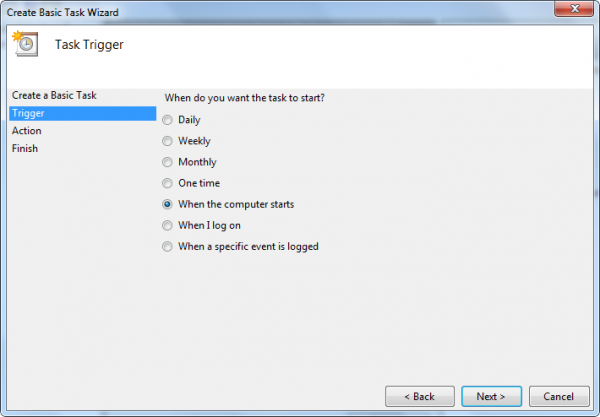
létrehozhat egy alapvető feladat varázslót a Windows Feladatütemező segítségével, hogy a program minden alkalommal indításkor elinduljon, a amikor a számítógép elindul lehetőség mint feladatindító.
miután ezt megtette, érdemes beállítani az indítási programok késleltetési idejét. Ha szeretné, a programokat rendszergazdaként is elindíthatja.
PS: Ez a bejegyzés megmutatja, hogyan kell megnyitni a Windows Store alkalmazásokat indításkor.